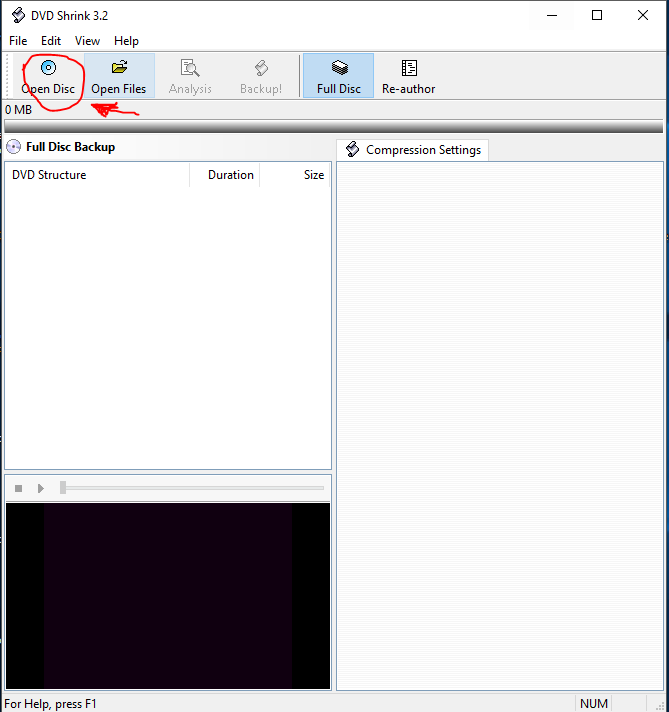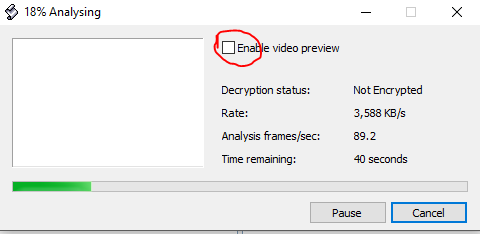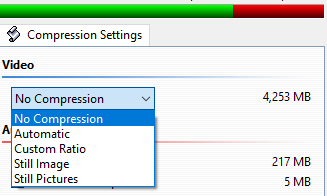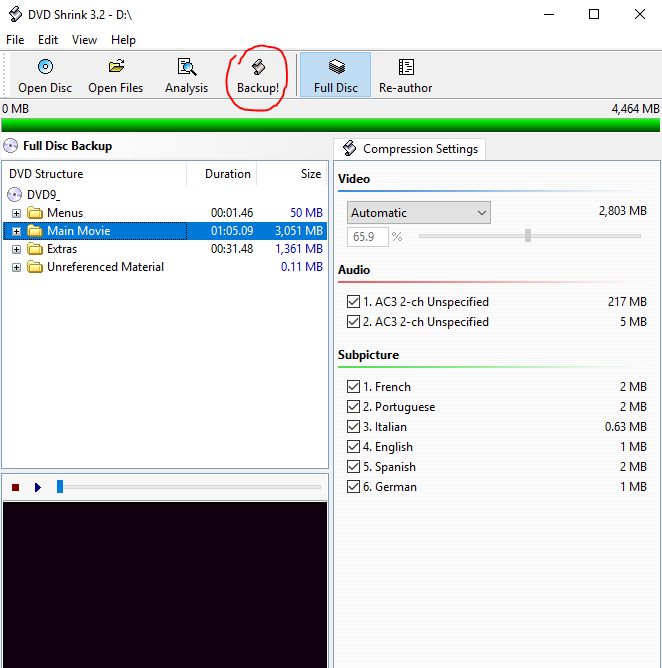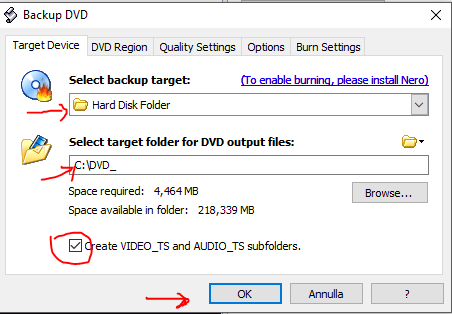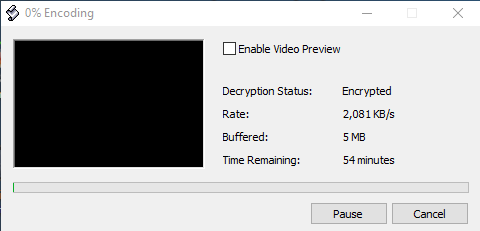Fase 1: protezione e trasferimento file del DVD su disco fisso
 Prima di procedere verificate di non violare il diritto di copyright.
Prima di procedere verificate di non violare il diritto di copyright.
Apertura programma e analisi del DVD
Continuiamo con la guida per convertire dvd in video. Aprire il programma dvdshrink e inserire i dvd da convertire.
Ignorare eventuali messaggi di apertura automatica del DVD. Se si apre in maniera predefinita un lettore DVD è meglio chiuderlo prima di procedere oltre.
Premere il pulsante “Open Disc” come indicato.
Il programma effettua un’analisi del contenuto per ricavare la chiave per decriptare il video e la struttura dei menù. Per velocizzare è possibile escludere la visualizzazione dell’anteprima togliendo la spunta come indicato qui sotto.
Fattore di compressione
Una volta terminata la scansione, la schermata principale si aggiorna e mostra la struttura dei menù del DVD, i canali audio e i sottotitoli. Il programma esegue automaticamente una compressione in modo da riempire completamente un DVD da 4,7Gb.
Per un risultato migliore disabilitiamo la compressione del video
Se abbiamo problemi di spazio in questa fase (almeno 8Gb di spazio libero) è consigliato usare la compressione automatica.
Premiamo il tasto Backup
Scelta della destinazione dei file
Scegliere come destinazione il disco fisso e scriviamo il nome della cartella nella quale salvare i file infine attivare la casella di controllo per creare le sottocartelle VIDEO_TS e AUDIO_TS. Premere OK per iniziare la conversione.
Trasferimento (e compressione)
La durata di questa operazione dipende dalla velocità del processore, dal livello di compressione (se attiva) e dalla dimensione del DVD. Armarsi di pazienza.
Aprendo gestione risorse e spostandosi sulla cartella C:DVD_ troveremo le sottocartelle VIDEO_TS e AUDIO_TS. Queste ci serviranno nella seconda fase per convertire il video nel formato gestito dal dispositivo mobile.
Clicca qui per la seconda fase della guida per convertire dvd in video

SalvaSalva
SalvaSalva
SalvaSalva
SalvaSalva
SalvaSalva
SalvaSalva
SalvaSalva
SalvaSalva
SalvaSalvaSalvaSalva
SalvaSalva